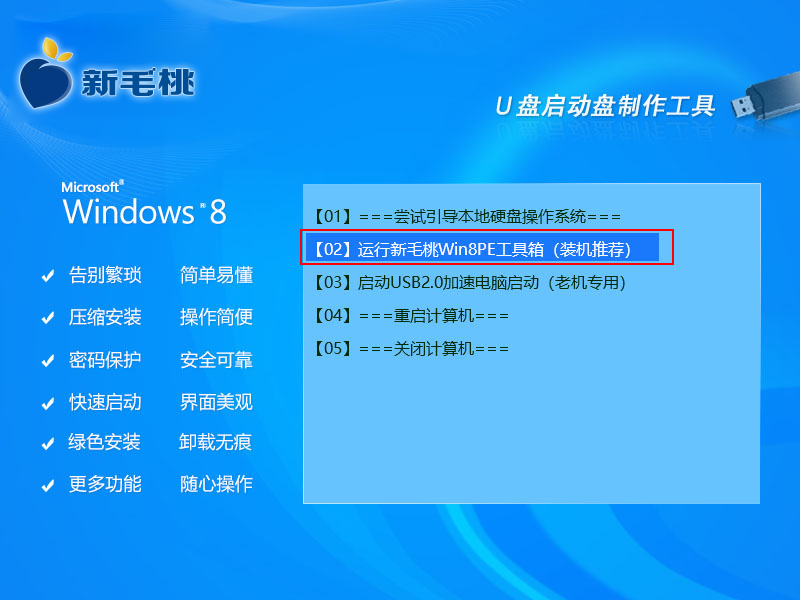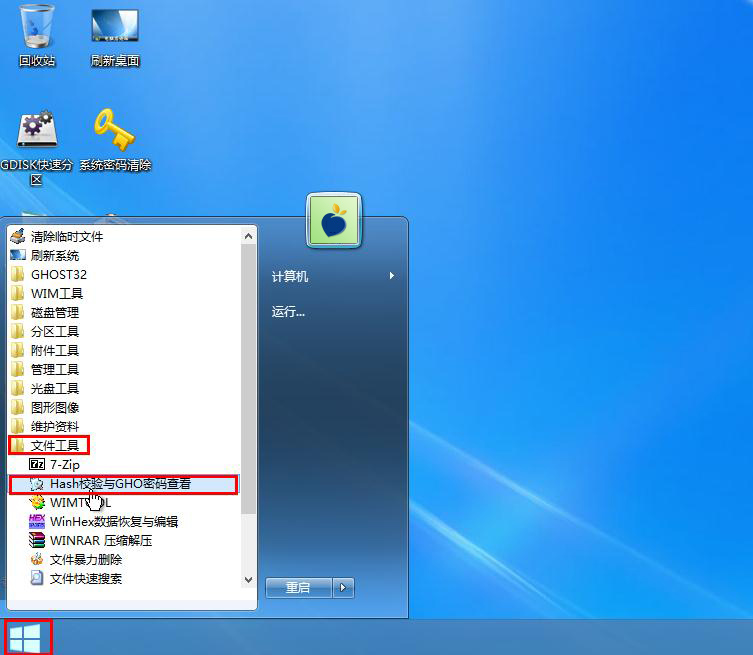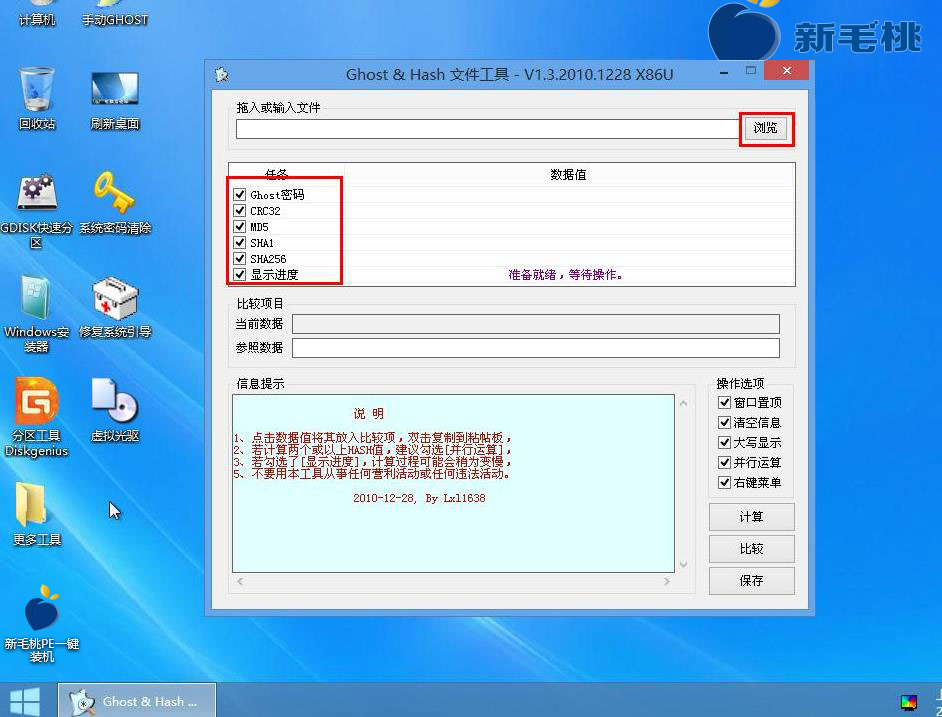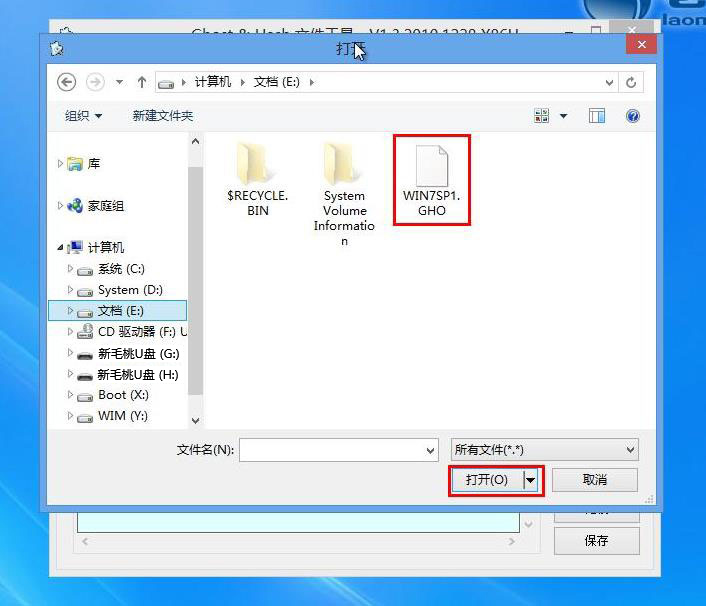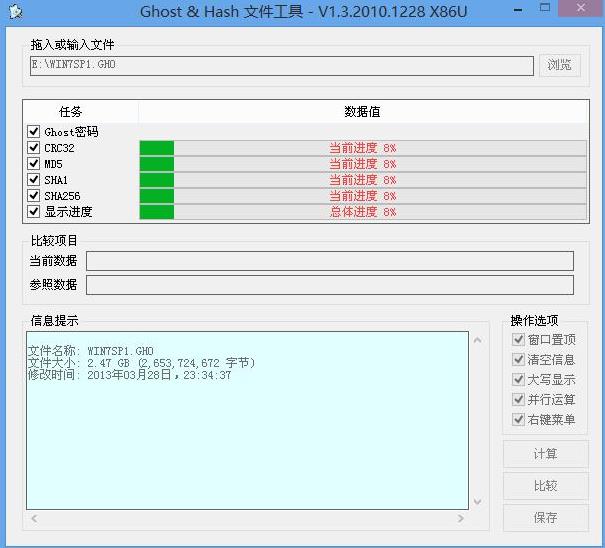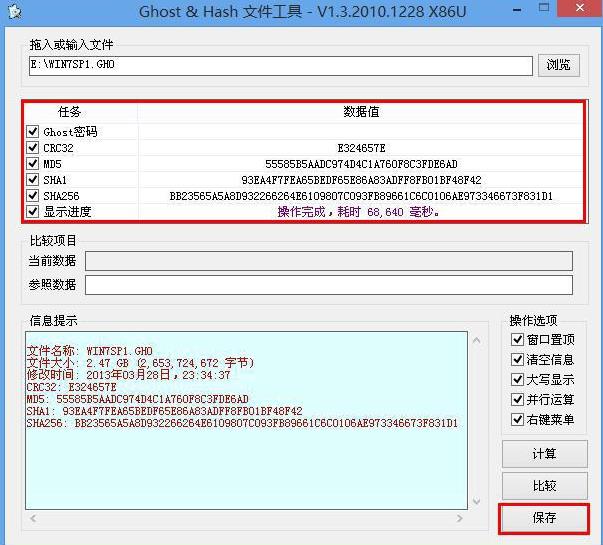不少用户在安装系统之前,会到网上下载相应的gho镜像文件。但有些gho镜像文件在安装的过程中需要输入密码才能使用。我们该如何查看gho文件密码呢?今天小编就跟大家讲讲如何借助u助手win8pe工具箱工具查看gho文件密码。
1、将制作好的u助手win8pe工具箱插入电脑usb插口,重启电脑,待出现开机画面后按快捷键进入到工具箱主菜单页面,选择“【02】运行u助手Win8PE工具箱(装机推荐)”,按回车键确认,如下图所示:
2、进入win8pe系统后,依次点击桌面左下角的“windows图标--文件工具--Hash校验与GHO密码查看”,如下图所示:
3、打开工具主窗口后,在任务列表中勾选需要执行的任务,然后点击“浏览”按钮,如下图所示:
4、接着将想要查看密码的gho文件添加进来,并点击“打开”按钮,如下图所示:
5、将文件加载进来后,程序便会开始执行任务,通过数据值我们可以适时地查看到任务进度,如下图所示:
6、操作完成后,工具便会将任务对应的数据值显示在列表中。我们可以点击“保存”按钮将结果保存在电脑中,如下图所示:
至此,u助手win8pe工具箱Hash校验与GHO密码查看工具的使用方法就介绍完了。有需要的用户不妨按照上面的步骤试着破解gho文件密码。
责任编辑:u助手:http://www.uzhushou.cn